如何使用 Onecli 執行進階記憶體測試
如何使用 Onecli 執行進階記憶體測試
如何使用 Onecli 執行進階記憶體測試
描述
LXPM 進階記憶體測試可以在伺服器中的所有 TruDDR4 記憶體模組上執行深入的記憶體測試。建議至少每 6 個月執行一次 LXPM 進階記憶體測試,並且在新系統部署或系統維護之前執行一次。此次測試的結果是, Lenovo ThinkSystem伺服器上的記憶體錯誤將會減少。請按照此簡單指南使用 OneCLI 命令執行 AMT。
適用系統
- ThinkSystem
- 思維敏捷HX
- 思維敏捷VX
- ThinkAgile MX
- SE350 上的 ThinkAgile MX1021
- ThinkAgile MX1020 E1 機箱
- ThinkAgile MX1020 E2 機箱
- ThinkAgile MX 認證節點 – 混合
- ThinkAgile MX 認證節點 – 全快閃
解決方案
使用 OneCLI 命令運行高級記憶體測試
- 您可以透過在命令提示字元中發出 OneCLI 命令來將伺服器設定為在Windows伺服器環境中執行 AMT:
- 下載最新版本的 OneCLI並將其解壓縮到資料夾中。
- 使用管理員權限開啟命令提示字元。
- 將目錄變更為 OneCLI 資料夾。
- 鍵入以下命令以啟用AMT :
OneCli.exe config set Memory.MemoryTest Enable --imm xcc_user_id:xcc_password@xcc_external_ip
_20220808091516507.png)
OneCli.exe config set Memory.AdvMemTestOptions 0xF0000 --override --imm xcc_user_id:xcc_password@xcc_external_ip_20220808093001816.png)
- 手動重新啟動伺服器以使變更生效。在執行測試之前系統會再次重新啟動。
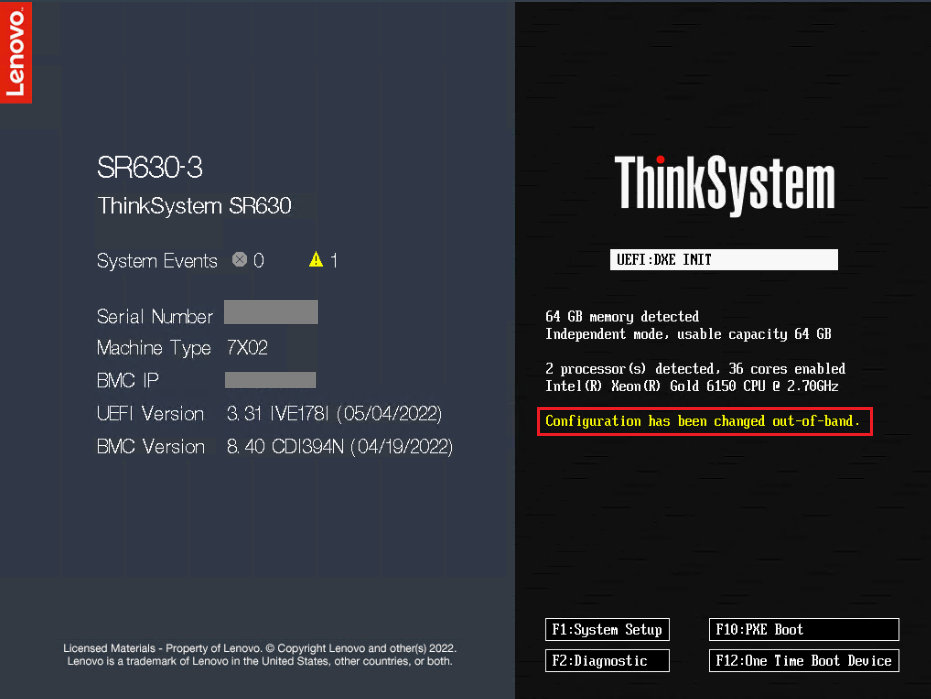
- 測試開始運行。等待測試完成。
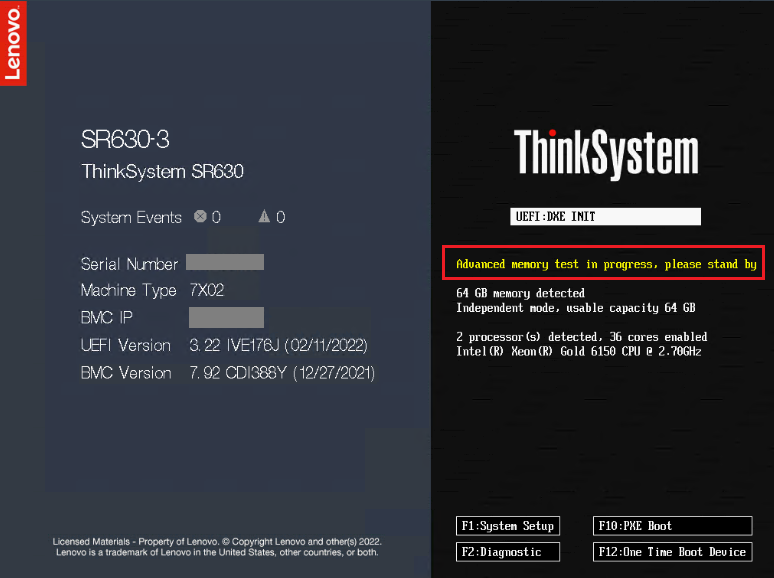
- 系統重新啟動,然後引導至作業系統。
- 測試完成後,需要停用測試,以防止系統每次重新啟動時都執行測試。
若要停用 AMT,請執行以下命令:OneCli.exe config set Memory.MemoryTest Automatic --bmc xcc_user_id:xcc_password@xcc_external_ip
_20220808093501416.png)
OneCli.exe config set Memory.AdvMemTestOptions 0 --override --bmc xcc_user_id:xcc_password@xcc_external_ip
_2022080809461510.png)
- 重新啟動系統以使變更生效。

